FacebookやTwitterがとても流行し、スマホの普及もあってSNSを利用する人はとても増えていますね。
しかし必ずといっていい程SNSのトラブルで多いのがアカウントの乗っ取りです。
SNSのアカウントが乗っ取られてしまうと、個人情報の流出が心配されますが、一緒にSNSを利用している友達にも被害が及んでしまう可能性もあります。
被害と言っても情報の流出もありますが、詐欺被害も考えられます。
アカウントを乗っ取ったらあなたを装って友人に金銭も求めたり、個人情報を求めたりと様々なものがあり、ひとりひとりが対策を行っておかなければ被害が拡大してしまいます。
アカウントが乗っ取られてしまってからの対策も必要ですが、アカウントを乗っ取られてしまう前にフェイスブックアプリを使った、セキュリティーを強化する「二段階認証」を設定しておきましょう。
1.二段階認証を設定する方法
まずは「メニュー」→「設定」→「アカウント設定」をタップします。
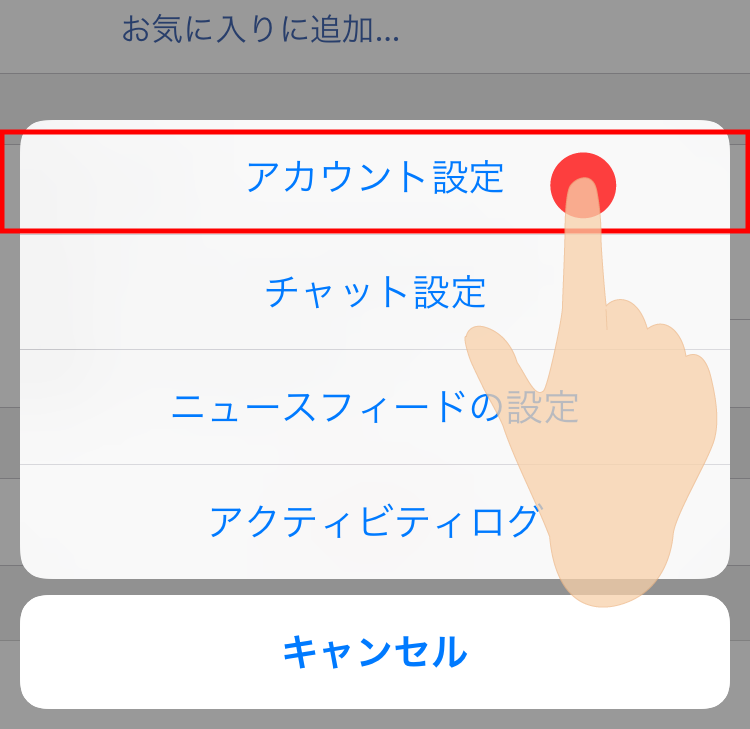
【FB】アカウントの乗っ取りを防ぐ2段階認証を設定する方法1
続いて「セキュリティ」をタップしましょう。

【FB】アカウントの乗っ取りを防ぐ2段階認証を設定する方法2
セキュリティ設定の「二段階認証:オン」をタップします。
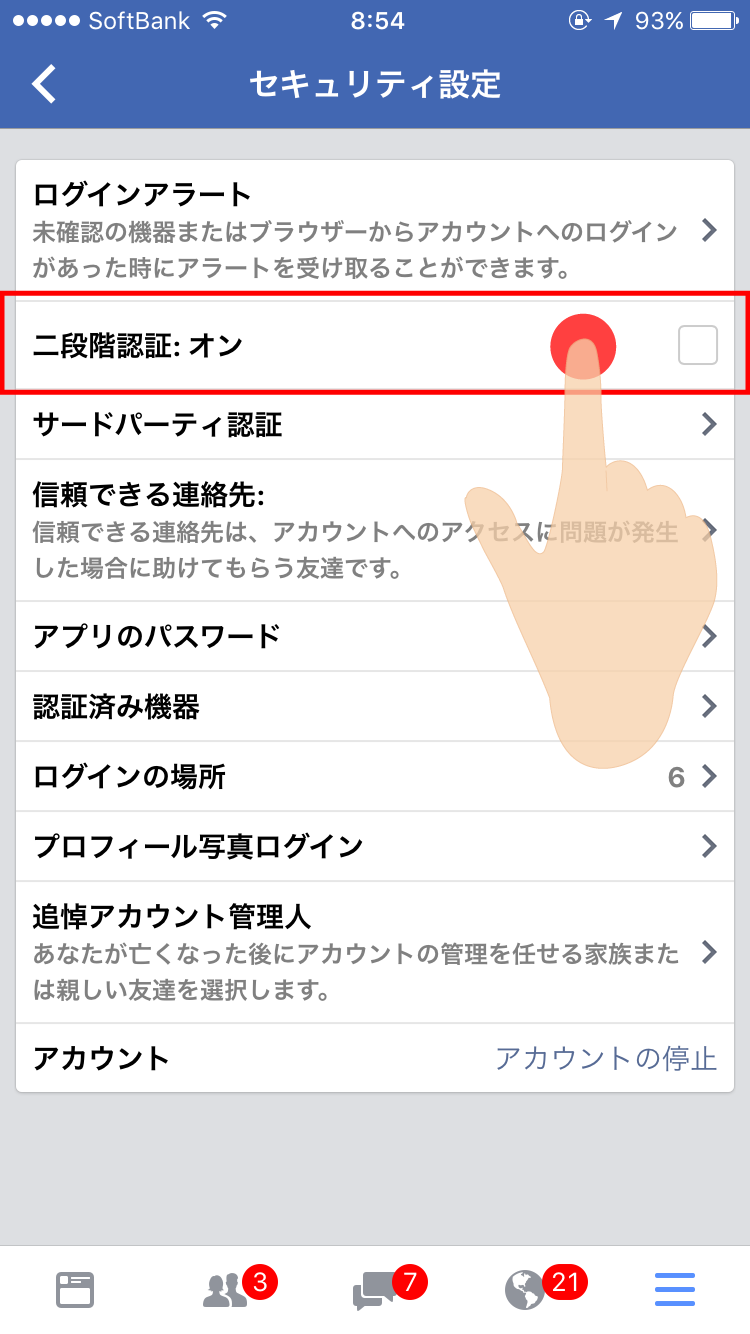
【FB】アカウントの乗っ取りを防ぐ2段階認証を設定する方法3
するとパスワードを求められるので、ログインパスワードを入力します。
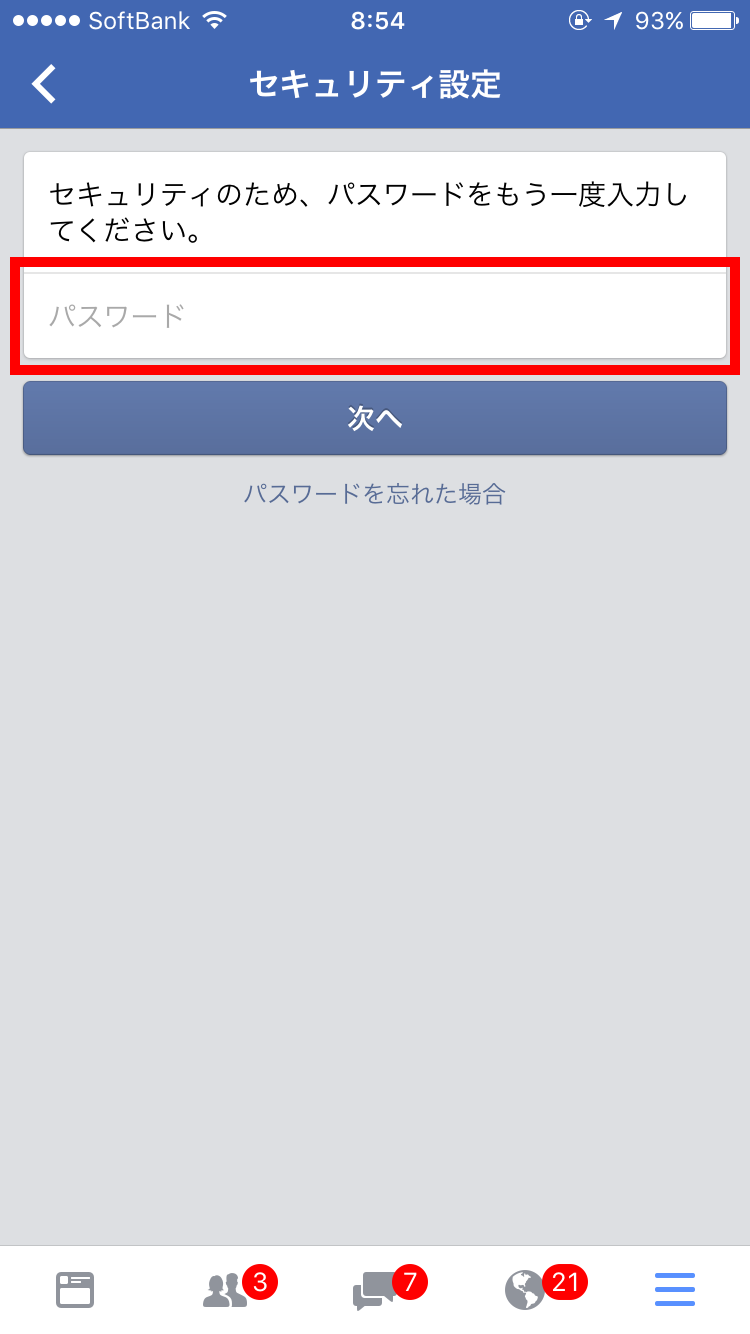
【FB】アカウントの乗っ取りを防ぐ2段階認証を設定する方法4
パスワードの入力が終わると二段階認証の説明が表示され、下に「設定をスタート」があるのでタップ。

【FB】アカウントの乗っ取りを防ぐ2段階認証を設定する方法5
フェイスブックで電話番号を設定している人にはそのままSMSメールが送られますが、電話番号を設定してい人は電話番号を設定する必要があります。
電話番号が登録されれば、SMSで認証コードが送られてくるのでその認証コードを入力すれば二段階認証の設定は完了です。
【FB】アカウントの乗っ取りを防ぐ2段階認証を設定する方法まとめ
二段階認証を設定しておけば、アカウントが乗っ取られてしまう可能性はほぼ無くなるでしょう。
アカウントの乗っ取りはあなただけではなく周りに迷惑を掛けてしまう可能性もありますので、しっかりとセキュリティ対策はしておきましょうね。



コメント